Formulare - Rezept mit Medikamenten
Der Aufruf des Rezeptes mit Medikamenten erfolgt vom Patientenmenü aus über das Pulldownmenü Rezept.
|
Tastenfolge |
Alt-R-M |
|
Hotkey |
F8 |
Schritt 1:
Es erscheint zunächst das Formular der Verordnung, hier der Reiter Alle Med.. Im oberen Bereich dieser Maske sehen Sie die bei diesem Patienten bereits verordneten Medikamente.

Sollten dem Patienten noch keine Medikamente verordnet worden sein, ist dieser Bereich nicht mit Daten gefüllt.
 HINWEIS:
HINWEIS:

-
In unserem Beispiel werden die letzten drei Verordnungsdaten des Medikamentes angezeigt. Dieses dient der Kontrolle, wie oft bzw. in welchen zeitlichen Abständen dem Patienten das entsprechende Präparat bereits verordnet wurde. Sie können die Anzahl der angezeigten Verordnungszeitpunkte selbst festlegen, indem Sie in der Verordnung im Reiter Alle Med. stehend per rechtem Mausklick in die Spaltenleiste die Spalten "verordnet" ein- bzw. ausblenden.

Wählen Sie zur Rezeptierung in der Liste der bereits verordneten Medikamente eines oder mehrere über die Pfeiltasten + Leertaste oder mit der Maus an und bestätigen Ihre Auswahl per Betätigen des Buttons  bzw. Strg+D. Mit Strg+R wird das Rezept in den Zentralen Druck übergeben, um zu einem späteren Zeitpunkt oder von einer anderen Station ausgedruckt zu werden.
bzw. Strg+D. Mit Strg+R wird das Rezept in den Zentralen Druck übergeben, um zu einem späteren Zeitpunkt oder von einer anderen Station ausgedruckt zu werden.
Sollten Sie ein neues, bei diesem Patienten noch nicht verordnetes Medikament wünschen, haben Sie von hier aus zwei Möglichkeiten, dem Patienten Medikamente zu verordnen. Zum einen gelangen Sie über den Button  bzw. Strg+N in die Eigene Liste/ Medikamente, aus der Sie die Rezeptierung vornehmen können.
bzw. Strg+N in die Eigene Liste/ Medikamente, aus der Sie die Rezeptierung vornehmen können.
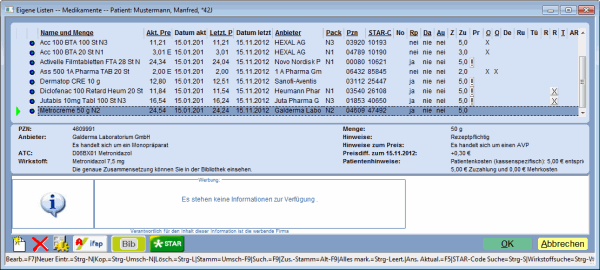
Zum anderen können Sie über Alt+F9 bzw. den Button  die Medikamentendatenbank ifap praxisCenter aufrufen, um hier das gewünschte Medikament auszuwählen und per Alt+F9 nach CGM TURBOMED zu übergeben.
die Medikamentendatenbank ifap praxisCenter aufrufen, um hier das gewünschte Medikament auszuwählen und per Alt+F9 nach CGM TURBOMED zu übergeben.
Das ausgewählte Medikament sehen Sie jetzt im oberen Bereich der Verordnung. Es ist bereits markiert und somit für die Erstellung des Rezeptes vorbereitet.
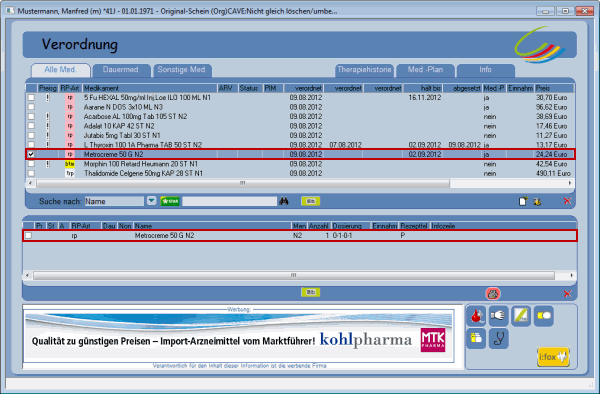
 HINWEIS:
HINWEIS:

-
Innerhalb der Eigenen Liste/ Medikamente werden Ihnen im unteren Bereich die ergänzenden Informationen zum jeweiligen Präparat angezeigt. Dies ist eine Anforderung der KBV. Sie können diese Anzeige allerdings über Strg+I oder über das Menü Auswahl ein- bzw. ausschalten.
Schritt 2:
In den unteren Bereich der Verordnung ist nun ebenfalls das vorausgewählte Medikament übernommen worden. Hier haben Sie die Möglichkeit, Angaben zu vervollständigen bzw. zu ändern. So ist sicherlich die häufigste Ergänzung, auf einem Rezept die Dosierungsanleitung über die Spalte Dosierung für den Patienten unter das entsprechende Präparat einzutragen.
Aber auch nachträgliche Änderungen aus der Verordnung heraus, z.B. der Ankreuzfelder oder des Feldes Non aut idem sind hier möglich. Sollte Ihnen dennoch ein zusätzliches Präparat fehlen, gelangen Sie mit F8, Strg+N oder Alt+F9 aus dem oberen Bereich erneut in die Medikamentendatei.
Info
-
Hier haben Sie ebenfalls die Möglichkeit, nachträglich manuell das Rezeptformular zu ändern. Klicken Sie hierfür in der Medikamentenzeile stehend in die Spalte RP-Art. Sie erhalten nun die Auswahl der zur Verfügung stehenden Rezeptarten, aus der Sie das gewünschte Formular anwählen.
Haben Sie Ihre Medikamentenauswahl abgeschlossen, sowie alle Ergänzungen durchgeführt, wird das Rezept über den Button  - je nach Strg+E-Einstellung - originalgetreu auf Ihrem Bildschirm dargestellt.
- je nach Strg+E-Einstellung - originalgetreu auf Ihrem Bildschirm dargestellt.

Beispielabbildung eines Medikamentenrezeptes
Zum Ausdrucken betätigen Sie Strg+D. Soll nicht direkt gedruckt, sondern der Auftrag in den Druckmanager verschoben werden, da von einem anderen Arbeitsplatz oder zu einem späteren Zeitpunkt gedruckt werden soll, betätigen Sie Strg+R. In beiden Fällen wird das Rezept in der Karteikarte dokumentiert und kann jederzeit wieder aufgerufen werden. Mit Strg+P erhalten Sie eine Druck-Vorschau.
Keine Substitution erwünscht? Kreuz bei aut idem
Soll zukünftig bei jeder Verordnung eines bereits bei diesem Patienten verordneten Medikamentes das Kreuz in das Feld "aut idem" gesetzt werden, so können Sie dies wie folgt einstellen:
Rufen Sie über F8 die Verordnung auf. Hier wählen Sie das zu verordnende Medikament im oberen Bereich an. Durch die Anwahl wird das Medikament im unteren Bereich der Verordnung dargestellt. In diesem Bereich können von Ihnen Erweiterungen bzw. Änderungen vorgenommen werden. Setzen Sie hier das Kreuz in der Spalte "Non Aut Idem". Durch Betätigen des Buttons  wird Ihnen das Rezept originalgetreu auf Ihrem Bildschirm dargestellt. Das Kreuz im Feld Aut Idem wurde gesetzt. Wird von Ihnen dieses Medikament erneut verordnet, merkt CGM TURBOMED sich diese Einstellung und das Kreuz im Feld Aut Idem wird gesetzt.
wird Ihnen das Rezept originalgetreu auf Ihrem Bildschirm dargestellt. Das Kreuz im Feld Aut Idem wurde gesetzt. Wird von Ihnen dieses Medikament erneut verordnet, merkt CGM TURBOMED sich diese Einstellung und das Kreuz im Feld Aut Idem wird gesetzt.

Interaktionen:
Um den Interaktionscheck zu nutzen, muss das ifap Praxiscenter installiert werden.
Bei Fragen zur Installation wenden Sie sich bitte an die ifap Hotline:
ifap praxisCENTER / i:fox
Telefon: 0 180 5 / 4327-17
Telefax: 0 180 5 / 4327-14
E-Mail: hotline@ifap.de
ifap therapieREPORT
Telefon: 0 180 5 / 4327-11
Telefax: 0 180 5 / 4327-12
E-Mail: therapiereport@ifap.de
i:fox®, der Arzneimittel Sicherheitscheck der ifap,unterstützt Sie bei der Gewährleistung der Therapiesicherheit Ihrer Verordnungen. Die Software prüft die Arzneimittel auf dem Rezept sowie Alt- und Dauermedikationen auf:
-
Interaktionen
-
Unverträglichkeiten mit Lebensmitteln
-
Absolute Kontraindikationen aufgrund von Diagnosen (ICD-10 Code)*
Die Sicherheitsprüfung erfolgt direkt im Moment der Verordnung sowie auch bei jeder Änderung relevanter Patientendaten in CGM TURBOMED, z.B. bei Eintrag von Diagnosen. i:fox® signalisiert sofort und deutlich sichtbar, wenn Arzneimittelrisiken zu erwarten sind.
Der Arzneimittel Sicherheitscheck läuft beim Rezeptieren stets im Hintergrund und informiert Sie über die Statuskonsole über das Prüfungsergebnis. Über die Statuskonsole wird auch das i:fox® Programmfenster aktiviert, um detaillierte Informationen zu den ermittelten Sicherheitshinweisen einzusehen. Die Statuskonsole befindet sich direkt auf dem Rezept.
Verordnen Sie Medikamente und übernehmen diese auf ein Rezept, erscheint unter dem Rezept die Statuskonsole aus dem ifap Praxiscenter.

Der rechte Punkt zeigt hier den Sicherheitsindikator, wenn wie im Bild oben der Punkt weiß ist, ist bei den verordneten Medikamenten kein Risiko bekannt. Wenn aber nun Medikamente verordnet werden, die nicht miteinander verträglich sind, zeigt sich folgendes Bild:


Bei Anklicken eines Sicherheitsindikators, wird das ifap Praxiscenter geöffnet und zeigt auf den Reiter Indikationen. Hier finden Sie eine Tabelle aller ermittelten Hinweise auf Wechselwirkungen zwischen den Arzneimitteln auf dem aktuellen Rezept.
 HINWEIS:
HINWEIS:

-
Kontraindikationen wegen Überempfindlichkeit gegenüber Wirkstoffen und sonstigen Bestanteilen von Arzneimitteln sowie das Vorliegen einer Schwangerschaft werden z. Zt. noch nicht berücksichtigt.
Weiterführende Informationen über i:fox® können Sie auch im PraxisCenter unter dem Menüpunkt Hilfe/Handbücher/i:fox Handbuch entnehmen. Alternativ steht Ihnen die ifap-Hotline zu diesem Thema unter oben angegebenen Telefonnummern oder E-Mail zur Verfügung.
Ausdruck der PZN auf dem Rezept:
Möchten Sie die Pharmazentralnummer (PZN) zu Non-aut-idem-Präparaten auf die Verordnung gedruckt haben? Kein Problem. Der Ausdruck der Pharmazentralnummer ist über Strg-E (auf dem Rezept stehend) per Klick auf den Button Zusatz einstellbar:

Antikonzeptiva
Beim Verordnen von "Pillenrezepten" wird jetzt auf das Patientenalter geachtet. Ist die Patientin zum Verordnungszeitpunkt jünger als 20 Jahre, so wird auf einem Kassenrezept verordnet. Ist die Patientin älter als 20 Jahre, so erscheint ein entsprechender Hinweis während der Verordnung. Das „Älter-Werden“ wird bei dieser Funktion ebenso berücksichtigt: War die letzte Verordnung noch auf einem Kassenrezept und die Patientin ist in der Zwischenzeit 20 Jahre alt geworden, so erscheint ebenso ein entsprechender Hinweis (Wiederverordnungen merken sich die letzte Auswahl):

Der Fokus liegt hier auf Nein, da Ausnahmeregelungen bei der Verordnung nicht der Norm entsprechen.
Wichtige Informationen zu den Verordnungshinweisen
Es gibt Präparate, die immer auf einem Privat/Grünen Rezept zu verordnen sind, da es hier keine Ausnahmeregelungen gibt. Hierzu zählen "nicht erstattungsfähige Life-Style-Präparate", "Negativlistenpräparate" und "OTC-Präparate". Die Hinweistexte zeigen Ihnen direkt an, um welchen Typen es geht.
Negativlistenhinweis:

 HINWEIS:
HINWEIS:
 auf ein OTC-Präparat:
auf ein OTC-Präparat:

 HINWEIS:
HINWEIS:
 auf ein nicht erstattungsfähiges LifeStyle-Präparat:
auf ein nicht erstattungsfähiges LifeStyle-Präparat:

Zu diesen "Typen" können die entsprechenden Hinweismeldungen über Strg-E komplett pro "Typ" ausgeblendet werden und die Verordnung findet dann ohne weiteren Hinweis direkt auf dem entsprechenden Privat/Grünen Rezept statt (je nachdem, ob es rezeptpflichtig ist, oder nicht). Gehen Sie über das Verordnungsfenster in die Einstellungen (Strg-E) und wählen den Reiter GKV aus. Hier haben Sie nun die Möglichkeit, die entsprechenden Hinweise auszublenden:

Dann gibt es Präparate, die bedingt erstattungsfähig sind und bei entsprechender Indikation auf einem Kassenrezept verordnet werden dürfen. Hierzu zählen Präparate des Typs OTX (Ausnahmeliste der OTC-Präparate), Präparate aus der Anlage III, bedingt erstattungsfähige Lifestyle-Präparate. Hier erscheint zunächst die Auswahl, ob auf einem Kassenrezept oder auf einem Privat/Grünen Rezept verordnet werden soll.
 HINWEIS:
HINWEIS:
 aus Anlage III (hier gibt es unterschiedliche Prüfungen – altersabhängig)
aus Anlage III (hier gibt es unterschiedliche Prüfungen – altersabhängig)

 HINWEIS:
HINWEIS:
 auf ein OTX-Präparat (= OTC-Ausnahmeliste)
auf ein OTX-Präparat (= OTC-Ausnahmeliste)
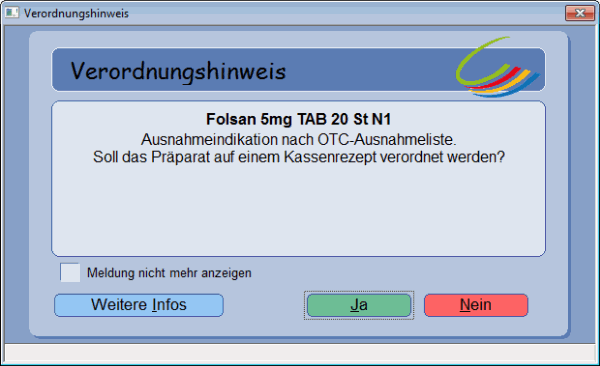
Auch für diese "Typen" können Sie in Strg-E grundsätzlich hinterlegen, ob ein Hinweis erscheinen soll, oder ob Sie eine feste Rezeptart (Kasse/Privat, Grün) hinterlegen möchten. Gehen Sie über das Verordnungsfenster in die Einstellungen (Strg-E) und wählen den Reiter GKV aus. Hier haben Sie die Möglichkeit, die entsprechenden Hinweise auszublenden:

 HINWEIS:
HINWEIS:

-
Bei Wiederholungsverordnungen werden die zuletzt verwendeten Rezeptarten ohne weitere Nachfrage wiederverwendet (dies ist unabhängig von der grundsätzlichen Einstellung).
AUSNAHMEN:
Der Patient war zum letzten Verordnungszeitpunkt unter 12 Jahre alt und ist nun über 12, dann muss erneut geprüft werden.
Oder das Präparat wechselt durch die Aktualisierung der Datenbank z.B. von rezeptfrei auf rezeptpflichtig: Auch solche Überwachungen laufen im Hintergrund.
Zusätzlich zu den "pauschalen" Abschaltungsmöglichkeiten gibt es (wie zuvor auch schon) die Möglichkeit, pro Präparat die Hinweismeldung zu deaktivieren. Sie können pro Präparat selbst festlegen können, welcher Rezeptvordruck zukünftig bei Erstverordnungen verwendet werden soll. Das Abschalten der Meldungen können Sie direkt innerhalb der Meldung selbst vornehmen.
Wünschen Sie eine spätere Reaktivierung der Meldung, so gehen Sie über die Eigene Liste/ Medikamente auf das entsprechende Präparat und bearbeiten es über F7. In dem Feld Verordnungshinweis/Rezepttyp wählen Sie dann die gewünschte Einstellung aus.
Wahl der Rezeptformulare bei Verordnung von Medizinprodukten und Arzneimitteln (mit unsicheren Verordnungseinschränkungen)
Damit das korrekte Rezeptformular mit der Verordnung gefüllt wird, stellen wir hierfür zwei Einstellungspunkte zur Verfügung. Sie finden diese in der Verordnung nach Betätigen von F8 und Aufruf der Einstellungen über Strg-E. Wechseln Sie hier in den Reiter GKV, werden Ihnen die Einstellungspunkte zu den Medizinprodukten und Arzneimitteln angezeigt.

Im Bereich der Bedingt erstattungsfähigen Verordnungen finden Sie den Einstellungspunkt Medizinprodukt mit Verordnungshinweis. Im Auslieferungszustand ist hier Hinweis eingestellt, was bedeutet, dass bei einer bedingt erstattungsfähigen Verordnung ein Hinweis erscheint, über den Sie entscheiden können, auf welchem Rezeptformular die Verordnung erfolgen soll. Sie können hier jedoch auch einstellen, dass Ihre bedingt erstattungsfähige Verordnung immer auf einem Kassenrezept bzw. Privat/Grünen Rezept erfolgen soll.
 WICHTIG:
WICHTIG:

-
Bei diesem Einstellungspunkt handelt es sich um einen globalen Einstellungspunkt, der sich nicht über eine explizite Einstellung direkt im Medikament hinwegsetzt. Haben Sie also in einem speziellen Medikament in den Einstellungen hinterlegt, dass dieses Medikament immer auf einem Kassenrezept verordnet werden soll, in dieser globalen Einstellung ist jedoch die Einstellung Hinweis hinterlegt, erhalten Sie bei der Verordnung keinen Hinweis, sondern es greifen die vorgenommenen Einstellungen aus dem Medikament.
Im Bereich Unsichere Verordnungseinschänkungen finden Sie weitere Einstellungspunkte: Medizinprodukt mit unsicheren Verordnungseinschränkungen ist eine dieser Einstellmöglichkeiten. Verordnen Sie ein Medizinprodukt ohne Verordnungshinweis, wird Ihnen bei der Einstellung Hinweis der folgende Hinweis angezeigt:

Einer Verordnung mit einem Verordnungshinweis und der Einstellung Hinweis folgt der folgende Hinweis:
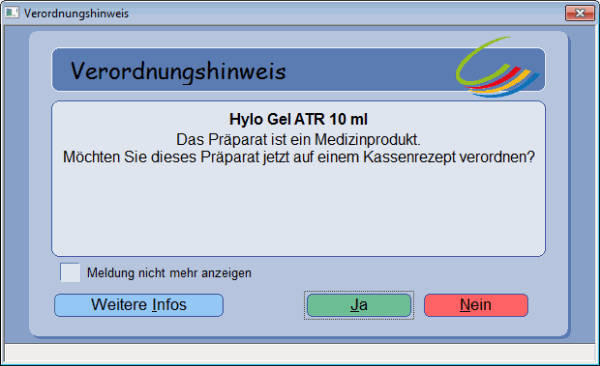
Tipp!
-
Wenn Sie in diesen Verordnungshinweisen das Feld Meldung nicht mehr anzeigen aktivieren und dann die Auswahl Ja nutzen, wird in den Einstellungen der Verordnung direkt die Auswahl Immer auf Kasse hinterlegt. Aktivieren Sie das Feld Meldung nicht mehr anzeigen und verordnen über die Auswahl Nein auf einem grünen/privaten Rezept, wird in den Einstellungen der Verordnung direkt die Auswahl Immer Grün/Privat gesetzt.
Der Einstellungspunkt Arzneimittel mit unsicheren Verordnungseinschränkungen ist ein weiterer Einstellungspunkt und wird standardmäßig mit der Einstellung Hinweis ausgeliefert. Ihnen wird daher bei der Verordnung eines Arzneimittels mit unsicheren Verordnungseinschränkungen der folgende Hinweis angezeigt:

Tipp!
-
Wenn Sie in diesen Verordnungshinweisen das Feld Meldung nicht mehr anzeigen aktivieren und dann die Auswahl Ja nutzen, wird in den Einstellungen der Verordnung direkt die Auswahl Immer auf Kasse hinterlegt.
Aktivieren Sie das Feld Meldung nicht mehr anzeigen und verordnen über die Auswahl Nein auf einem grünen/privaten Rezept, wird in den Einstellungen der Verordnung direkt die Auswahl Immer Grün/Privat gesetzt.
 HINWEIS:
HINWEIS:

-
Diese explizite Einstellungsmöglichkeit ist ebenfalls bei OTX-, Anlage 3- und Bedingt erstattungsfähigen Lifestyle-Präparaten möglich.

